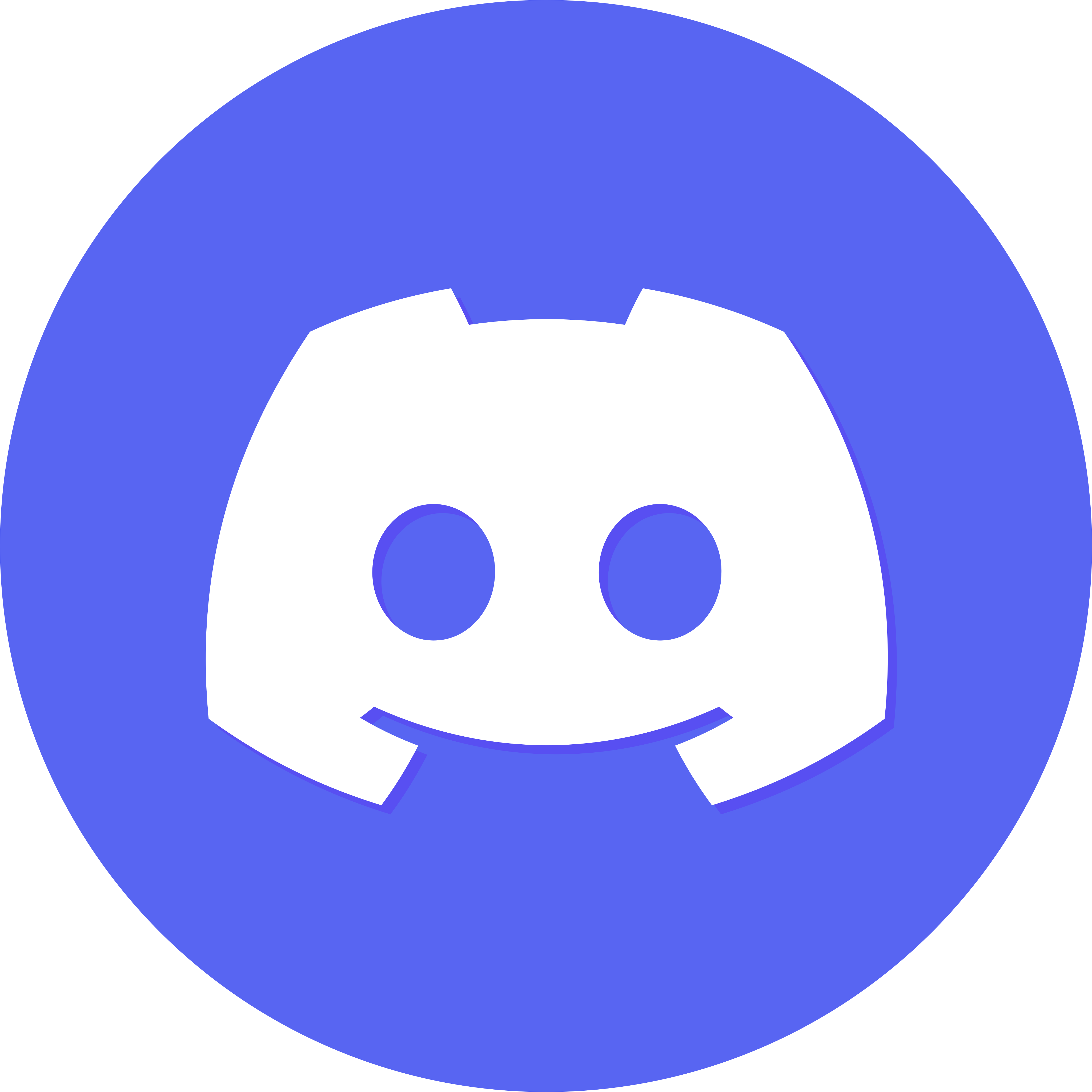Launcher YCR4ZY by louis com Auto Update + Tutorial
Iniciado por portaldomu, 29/11/2024 - 11:19 - (13 416 Visualizações)
0 Membros e 1 Visitante estão vendo este tópico.
tópico anterior - próximo tópico
Ir para o fim
Páginas1
Ir para o topo
Páginas1
Ações